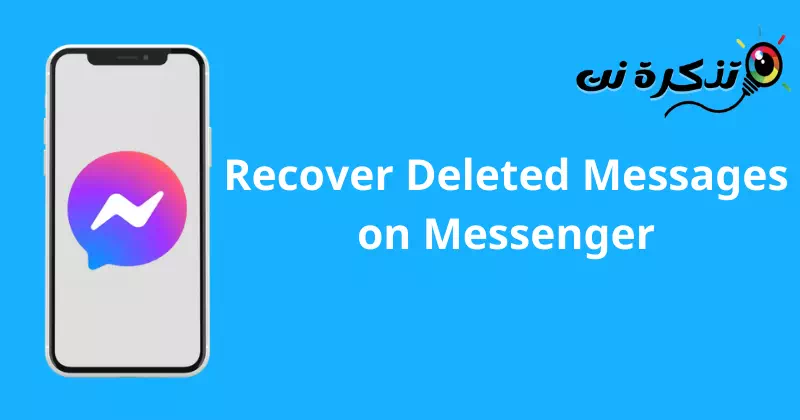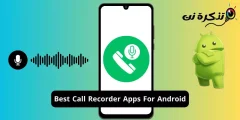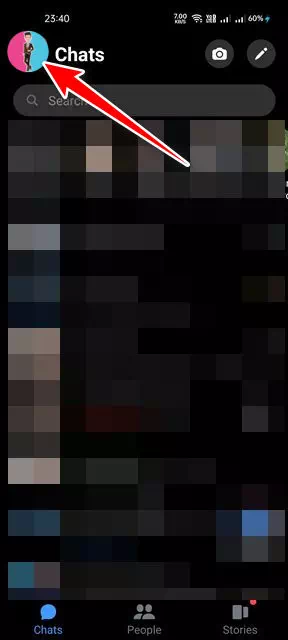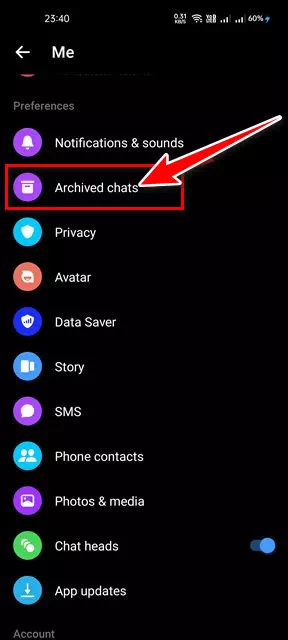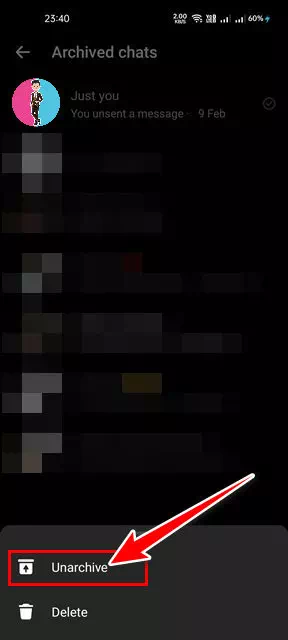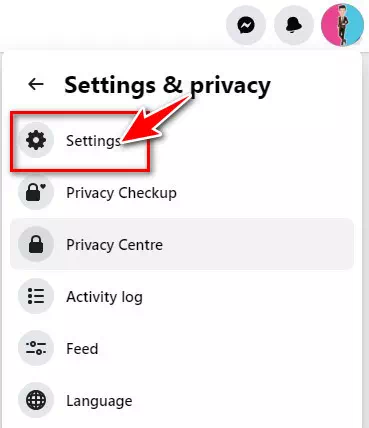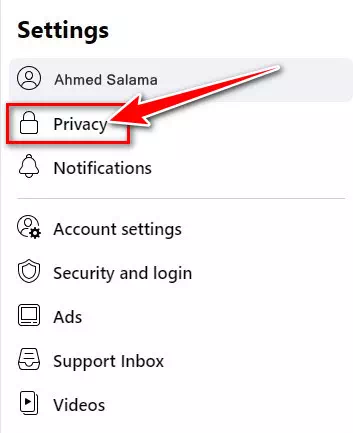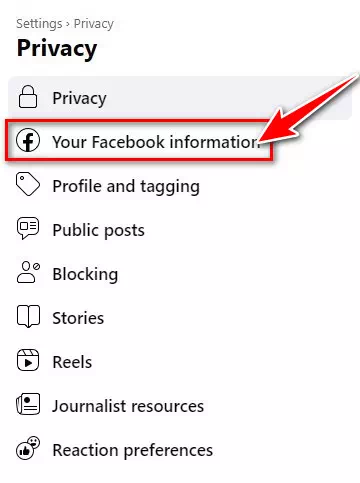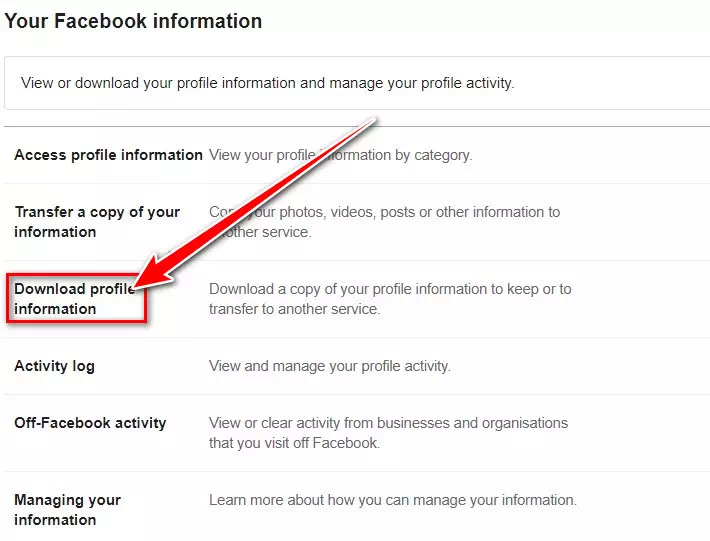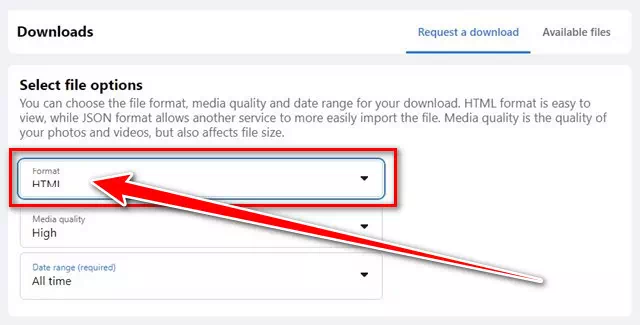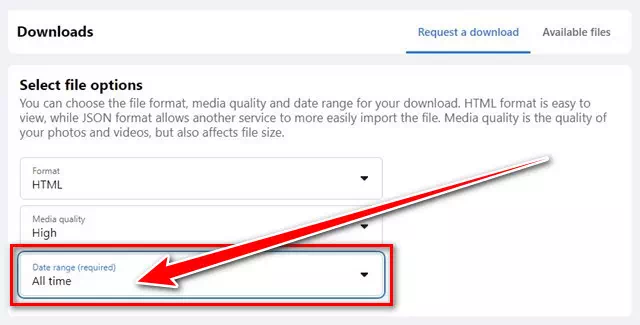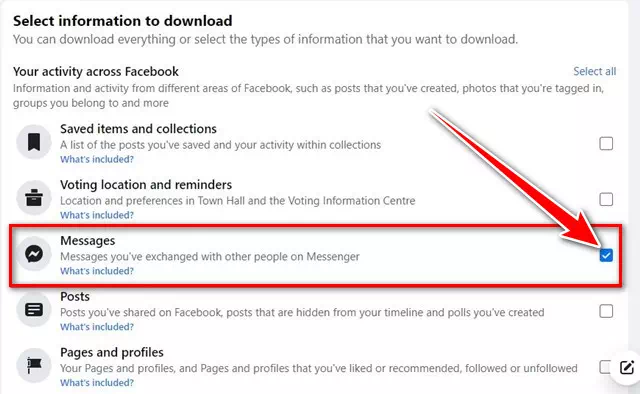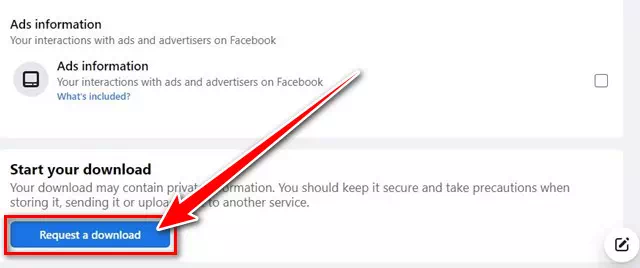تعرف على كيفية استرداد الرسائل المحذوفة على فيسبوك ماسنجر خطوة بخطوة.
تطبيق فيسبوك ماسنجر أو باللغة الإنجليزية: Facebook Messenger هو تطبيق رائع لتبادل الرسائل. بينما يحتوي أيضًا على خيار الاتصال الصوتي والمرئي ، يُعرف ماسنجر بخيارات الدردشة الخاصة به. على ماسنجر ، يمكنك الاتصال بصديقك على فيسبوك ، وتبادل الرسائل النصية ، وإجراء مكالمات صوتية / فيديو.
بينما يعد ماسنجر تطبيقًا رائعًا للاستمتاع ، ولكن ماذا لو حذفت عن طريق الخطأ بعض الرسائل وتريد استعادتها؟ فهو مثل Instagram ، لا يسمح لك Messenger أيضًا باستعادة الرسائل المحذوفة بخطوات سهلة.
لا يوجد خيار لاستعادة النصوص المحذوفة ؛ بمجرد حذفه ، فقد ذهب إلى الأبد. لا يمكنك استعادة هذه الرسائل في مربع الدردشة. ومع ذلك ، يمكنك أن تطلب من فيسبوك تزويدك ببيانات ماسنجر ، بما في ذلك رسائلك المحذوفة.
يمكن أن توفر لك ميزة تنزيل معلوماتك من فيسبوك جميع المعلومات التي جمعتها منك. يتضمن هذا الرسائل التي قمت بتبادلها عبر برنامج messenger. يمكنك تنزيل هذه البيانات وعرضها على جهاز الكمبيوتر / الهاتف المحمول باستخدام قارئ HTML / JSON.
محتويات المقال
استعادة الرسائل المحذوفة على Facebook Messenger
إذا كنت ترغب في استعادة الرسائل المحذوفة على ماسنجر ، فاستمر في قراءة هذا الدليل. فقد قمنا بشاركتك بعضًا من أفضل الطرق وأسهلها لاستعادة الرسائل المحذوفة نهائيًا على فيسبوك ماسنجر. لذا هيا بنا نبدأ.
1) تحقق مما إذا كانت الرسائل تتم أرشفتها
إذا كنت لا تعرف ، فإن فيسبوك يقدم ميزة أرشيف الرسائل التي تتيح لك إخفاء رسائلك. لن تظهر الرسائل التي تنقلها إلى مجلد الأرشيف على تطبيق فيسبوك ماسنجر الخاص بك.
يمكن للمستخدم إرسال الدردشات إلى مجلد الأرشيف عن طريق الخطأ. عندما يحدث هذا ، لن تظهر الرسائل في صندوق الوارد الخاص بـ Messenger ويمكن أن تخدعك للاعتقاد بأن الرسائل قد تم حذفها. لذا ، قبل تجربة الطرق التالية ، تحقق مما إذا كانت الرسالة مؤرشفة.
- أولاً ، افتح تطبيق Facebook Messenger على جهاز أندرويد أو iOS الخاص بك.
- بعد ذلك ، اضغط على صورة الملف الشخصي المعروضة في الزاوية العلوية اليسرى.
اضغط على صورة الملف الشخصي - سيؤدي ذلك إلى فتح صفحة ملفك الشخصي. قم بالتمرير لأسفل وانقر على الدردشات المؤرشفة.
انقر على المحادثات المؤرشفة - ستحتاج إلى إلغاء أرشفة الدردشة ، اضغط مطولاً على الدردشة وحدد “إلغاء الأرشفة“.
إلغاء أرشفة المحادثة
وهذا سيؤدي هذا إلى استعادة الدردشة مرة أخرى إلى صندوق الوارد الخاص بك على ماسنجر.
2) قم بتنزيل نسخة من معلوماتك
كما ذكرنا في السطور السابقة ، يمكنك أيضًا طلب بيانات فيسبوك الخاصة بك . سيحتوي تنزيل ملف المعلومات التي سيوفرها Facebook أيضًا على الرسائل التي قمت بتبادلها مع أشخاص آخرين على Messenger. وإليك كيفية تنزيل نسخة من معلوماتك من فيسبوك.
- أولاً ، افتح موقع فيسبوك على جهاز الكمبيوتر الخاص بك وانقر فوق صورة الملف الشخصي في الزاوية العلوية.
- ثم من قائمة الخيارات التي تظهر ، حدد الإعدادات والخصوصية.
- في الإعدادات والخصوصية ، حدد الإعدادات.
حدد الإعدادات - بعد ذلك ، في الجزء الأيمن ، انقر فوق الخصوصية.
انقر فوق الخصوصية - بعد ذلك ، انقر فوق معلومات فيسبوك الخاصة بك.
انقر فوق معلومات فيسبوك الخاصة بك - على الجانب الأيمن ، انقر فوق تنزيل معلومات الملف الشخصي.
انقر فوق تنزيل معلومات الملف الشخصي - ثم حدد إما تنسيق HTML أو JSON في خيار تحديد ملف. تنسيق HTML سهل العرض ؛ سيسمح تنسيق JSON لخدمة أخرى باستيراده بسهولة أكبر.
حدد إما تنسيق HTML أو JSON في خيار تحديد ملف تنسيق - في نطاق التاريخ ، حدد كل الوقت.
حدد كل الوقت - بعد ذلك ، قم بالتمرير لأسفل وانقر فوق الارتباط إلغاء تحديد الكل. بمجرد الانتهاء ، حدد “الرسائل“.
قم بإلغاء تحديد الكل بمجرد الانتهاء ، حدد الرسائل - الآن قم بالتمرير لأسفل إلى أسفل وانقر فوق طلب التنزيل.
انقر فوق طلب التنزيل
سيطلب هذا التنزيل نسخة من معلوماتك على فيسبوك. بمجرد إنشاء نسختك ، ستكون متاحة للتنزيل لبضعة أيام. ستجد ملف التنزيل الخاص بك ضمن قسم ” الملفات المتاحة“. قم بتنزيل الملف على جهاز الكمبيوتر الخاص بك ، وفك ضغطه وتحقق من الرسائل المحذوفة.
3) تحقق من الرسائل من ملفات كاش فيسبوك ماسنجر
قد تعمل هذه الطريقة فقط على بعض إصدارات أندرويد. أيضًا ، قد لا يعمل إذا كنت تستخدم أحدث إصدار من فيسبوك ماسنجر. يقوم ماسنجر بحفظ ملف ذاكرة التخزين المؤقت للدردشة على هاتفك الذكي. يجب عليك استخدام تطبيق مدير الملفات لعرض ملف ذاكرة التخزين المؤقت لـ Facebook Messenger.
- في البداية ، افتح تطبيق File Manager أو مدير الملفات على جهاز أندرويد.
- بعد ذلك ، انتقل إلى Internal Storage ثم> Android ثم> Data.
- في مجلد البيانات ، ابحث عن com.facebook.katana ثم> fb_temp.
- أنت الآن بحاجة إلى تحليل ملف fb_temp للعثور على النص المحذوف.
هام: إذا قمت بمسح ذاكرة التخزين المؤقت لـ Facebook Messenger مؤخرًا ، فلن تجد التطبيق. يؤدي حذف ذاكرة التخزين المؤقت لـ Messenger إلى إزالة الملف المؤقت من جهازك.
كانت هذه بعض الطرق البسيطة لاستعادة الرسائل المحذوفة على فيسبوك ماسنجر. فإذا كنت بحاجة إلى مزيد من المساعدة لاستعادة رسائل ماسنجر المحذوفة نهائيًا ، فأخبرنا بذلك في التعليقات.
قد يهمك أيضًا التعرف على:
نأمل أن تجد هذه المقالة مفيدة لك في معرفة كيفية استرداد الرسائل المحذوفة على فيسبوك ماسنجر. شاركنا برأيك وتجربتك في التعليقات.